Tato stránka je kompletním průvodcem, jak exportovat DaVinci Resolve do profesionálních nebo kompatibilních video formátů, jako je ProRes nebo MP4, jak exportovat DaVinci Resolve na weby pro sdílení videa, jako je YouTube, a jak exportovat DaVinci Resolve do jiných úprav videa, jako je Premiere Pro. Je také zavedeno umístění pro nalezení souborů exportu Resolve.
Po dokončení úprav v DaVinci Resolve je čas exportovat váš projekt do kompatibilních video formátů a platforem pro sdílení videa, jako jsou YouTube a TikTok. Možná se však před komplikovaným rozhraním Resolve ptáte, jak stáhnout video z Davinci Resolve po dokončení úprav?
Pokud netušíte, jak na to, žádný strach, tento návod vám rozhodně zachrání kůži. Tento průvodce vám s podrobnými návody ukáže, jak exportovat DaVinci Resolve , jak exportovat DaVinci Resolve do ProRes, MP4 , MOV, AVI atd., jak exportovat DaVinci Resolve do Premiere Pro a kde najdete exportní soubory DaVinci Resolve .
Další oblíbené příspěvky : 22 nejlepších online video editorů, 16 nejlepších aplikací/softwaru Intro Maker, 18 nejlepších editorů zpomaleného videa
Tabulka obsahu
Věci, které byste měli vědět před exportem DaVinci ResolveJak exportovat DaVinci Resolve 17 do ProRes, MP4, Quick Time atd.
Jak exportovat DaVinci Resolve 17 na YouTube
Jak exportovat DaVinci Resolve 17 do Premiere Pro
Kde najít DaVinci Resolve 17 Export
Věci, které byste měli vědět před exportem DaVinci Resolve 17
Před exportem projektů z DaVinci Resolve se musíte ujistit, že jste dokončili úpravy. Při exportu DaVinci Resolve 17 můžete buď exportovat editační projekt v programu, nebo exportovat Resolve project DRP do souborů MP4, MOV, ProRes atd.
Existují dva hlavní způsoby exportu DaVinci Resolve, jeden využívá přednastavení DaVinci Resolve a druhý je ruční export.
Pokud se rozhodnete pro ruční export. celý proces exportu DaVinci Resolve zahrnuje přizpůsobení, konfiguraci, překódování a vykreslování, což může být pro začátečníky v oblasti úpravy videa docela matoucí. Abychom vám pomohli získat vodítko. v níže uvedeném tutoriálu vás provedu celým procesem v 5 jednoduchých krocích.
Související příspěvky :Jak exportovat Filmora 11 do MP4, Jak exportovat Premiere Pro do MP4
Jak exportovat DaVinci Resolve 17 do ProRes, MP4, Quick Time atd.
Krok 1. Načtěte projekt v DaVinci Resolve
Chcete-li vykreslit a exportovat DaVinci Resolves, začněme spuštěním DaVinci Resolve a importem vašeho hotového projektu úpravy videa. V případě potřeby můžete pokračovat v úpravách na pracovišti.
Krok 2. Přejděte na kartu Zobrazování
Stisknutím tlačítka Doručit na spodním ovládacím panelu přejděte na obrazovku Doručit, kde můžete upravovat parametry videa a vykreslovat video.
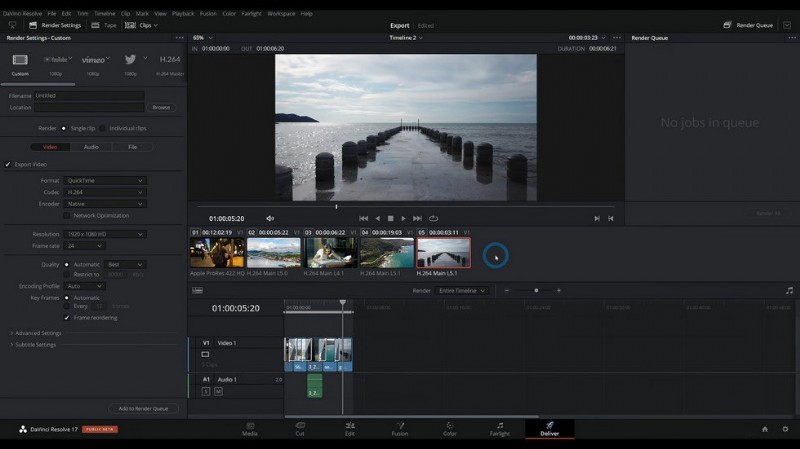
Přejděte na Vyřešit obrazovku doručení
Krok 3. Přejděte do Nastavení vykreslení
Na obrazovce Deliver přejděte do levé horní části pro nastavení vykreslování videa. Jak můžete vidět, DaVinci Resolve nabízí mnoho předvoleb včetně YouTube, Vimeo, Twitter atd.
Přejděte na kartu Vlastní, kde můžete podle potřeby změnit formát videa, kodek, snímkovou frekvenci atd.
Chcete-li například exportovat DaVinci Resolve do MP4 , doporučujeme změnit Formát na H.264 MP4 nebo H.265 MP4 , které jsou ideální pro sdílení na webu.
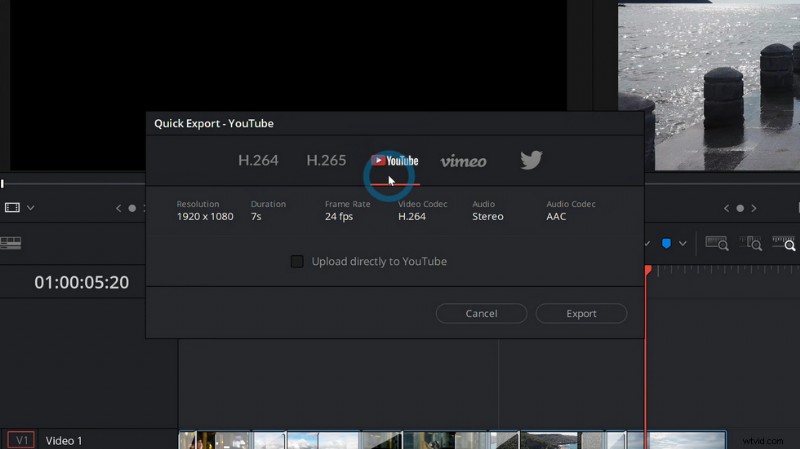
Přejděte na Vyřešit nastavení vykreslování
Krok 4. Upravte kvalitu videa
Dále přejděte dolů z části Nastavení vykreslení na obrazovce Doručit a uvidíte možnosti pro úpravu kvality videa. Pro nejlepší výsledky sdílení na YouTube, Twitteru, Facebooku a TikTok zde doporučujeme rozlišení 1920*1080 a 30 000 kb/s kvalita videa.
A nastavte snímkovou frekvenci mezi 23,976 až 60, protože je to nejlepší snímková frekvence pro YouTube.
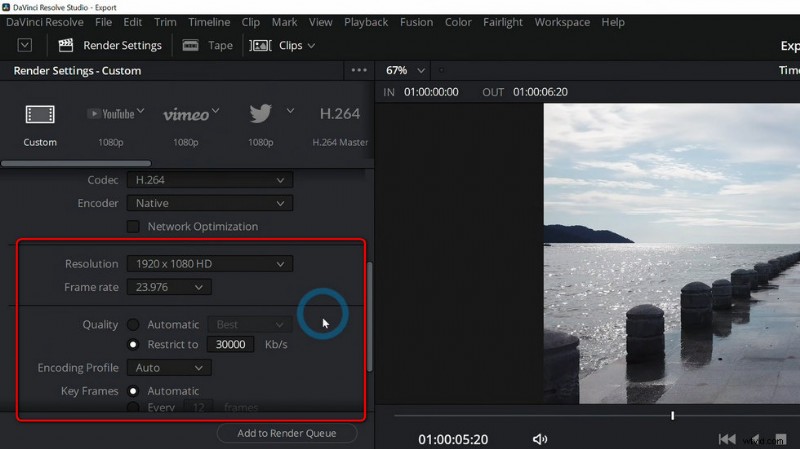
Vyřešit Upravit kvalitu videa
Krok 5. Uložte a exportujte DaVinci Resolve 17
Po dokončení úprav parametrů přejděte dále v sekci renderování a uvidíte nastavení exportu. Klepnutím na tlačítko Procházet definujte cílovou cestu vašich exportů Resolve a dejte exportnímu souboru název souboru v poli Název souboru. Nakonec stiskněte Uložit a vaše video bude exportováno během několika sekund.
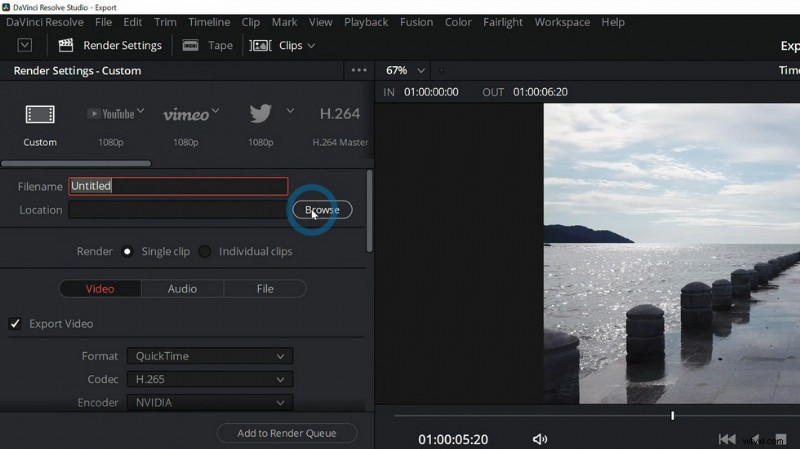
Uložit a exportovat z Vyřešit
Jak exportovat DaVinci Resolve 17 na YouTube
Chcete-li exportovat DaVinci Resolve, můžeme použít možnost DaVinci Resolve Quick Export, která má připravená nastavení pro nahrávání a sdílení na YouTube.
- Spusťte DaVinci Resolve a načtěte projekt, který chcete exportovat na YouTube.
- Přejděte na kartu Soubor z levé horní strany.
- Klikněte na možnost Rychlý export….
- Ve vyskakovacím okně vyberte YouTube s ikonou YouTube. Možnosti H.264 a H.265 jsou také ve specifikaci videa YouTube.
- Poté můžete zaškrtnout políčko Nahrát přímo na YouTube a nahrát projekt úprav a časovou osu v DaVinci Resolve na YouTube (vyžaduje přihlášení), nebo stisknout tlačítko Exportovat a získat místní soubor videa.
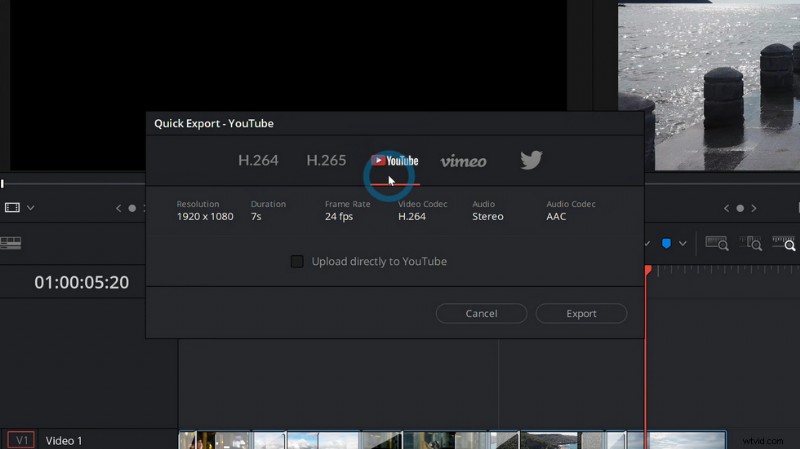
Vyřešit předvolbu YouTube
Jak exportovat DaVinci Resolve 17 do Premiere Pro
Premiere Pro a DaVinci Resolve jsou výkonný a praktický software pro úpravu videa a mnoho profesionálních editorů videa je oba používá při vytváření skvělého video obsahu. Někdy tedy potřebujeme exportovat projekt DaVinci Resolve nebo časovou osu do Premiere Pro pro další úpravy.
Níže uvedené návody vám ukáží, jak exportovat DaVinci Resolve do Premiere Pro. Podrobnosti o exportu DaVinci Resolve do Final Cut Pro najdete v příručce PremiumBeat.
- Načtěte svůj projekt do DaVinci Resolve, přejděte na kartu Soubor a poté Exportujte AAF, XML.
- otevře se nové okno, ve kterém můžete soubor přejmenovat a uložit v preferovaném formátu XML. Pro nejlepší výsledky exportu doporučujeme FCP XML 1.3.
- Pro export DaVinci Resolve do Premiere Pro je nutností placená instalace Project X27. Ujistěte se, že jste ji nainstalovali do Premiere Pro, abyste mohli pokračovat.
- Otevřete soubor XML, který jsme právě vytvořili, klikněte na něj pravým tlačítkem a vyberte Project X27.
- Ve vyskakovací nabídce připište všechny úpravy a kliknutím na tlačítko OK uložte nový soubor XML.
- Nakonec importujte nový XML do Premiere Pro, abyste získali všechny své úpravy Resolve a časovou osu v Premiere Pro.
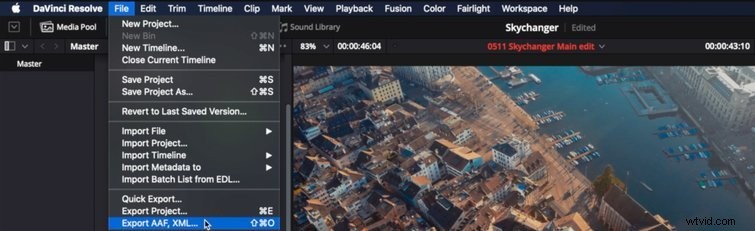
Export Resolve do Premiere
Kde najít DaVinci Resolve 17 Export
Kde najít Resolve export files? Svůj export DaVinci Resolve 17 můžete najít z cílové cesty, kterou jste definovali.
A pokud jste jej zapomněli definovat, můžete své video exportu DaVinci Resolve snadno najít z následujících výchozích umístění exportu, ale mějte na paměti, že umístění souboru exportu DaVinci Resolve se liší od umístění jeho souborů projektu DRP(.drp).
- DaVinci Resolve umístění exportovaného souboru:
DaVinci Resolve Export Location v systému Windows :C:/Users/
DaVinci Resolve Export Location na Mac :Macintosh HD/Knihovna/Podpora aplikací/Blackmagic Design/DaVinci Resolve/Resolve Disk Database
Shrnout
S výše uvedenými výukovými programy je snazší a rychlejší exportovat projekty úprav DaVinci Resolve do formátů videa, jako je MP4, na platformy sociálních médií, jako je YouTube, a do dalších částí softwaru pro úpravu videa.
I když se to na začátku může zdát docela obtížné a matoucí, věřím, že to bude mnohem snazší, jakmile dokončíte tento průvodce. Každopádně teď je čas, abyste spustili svůj DaVinci Resolve, postupujte podle tohoto průvodce a exportujte svůj nejpyšnější výtvor! Podívejme se, jak to vaše přátele ohromilo.
Další související články
- 10 nejlepších převaděčů MP4 na MP3
- Nejlepší alternativy programu Windows Movie Maker
- 3 nejlepší aplikace pro převod YouTube na MP3 pro iPhone
- 10 doporučeného softwaru Chroma Key
- 12 nejlepších programů pro úpravu videa pro YouTube
